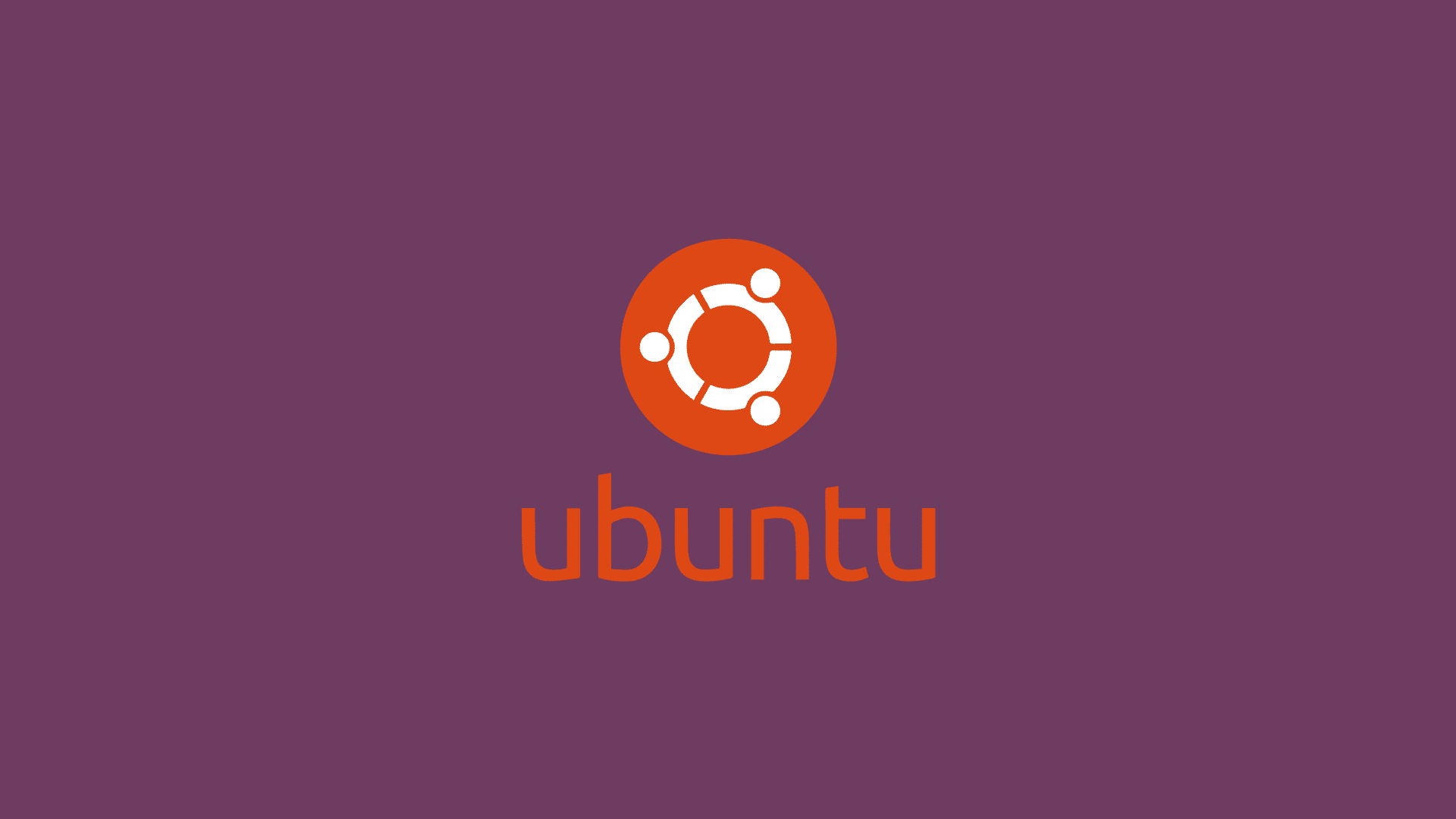Güvenliğinizi ve gizliliğinizi sağlamak istiyorsanız ve ülkenizin yapmış olduğu yasaklamalardan kurtulmak istiyorsanız işte tam yerine geldiniz. Bu makalemizde sizlere Ubuntu üzerine OpenVPN kurulumunu nasıl gerçekleştireceğinizi açıklayacağım.
Sonrasında kurulumu yaparak hem güvenli bir internete kavuşacaksınız hemde sansürlemelerden ve kısıtlamalardan kurtulacaksınız. Ama bunu yaparken biraz sermayeye ihtiyacınız var elinizi biraz taşın altına koymanız gerekiyor kişisel VPN sahibi olacaksınız sonuçta her şeyin bir bedeli var.
Öncelikle bize bir adet Sunucu yada VPS gerekiyor internette gezerek çok ucuz paralara VPS edinebilirsiniz. Bunlardan Özellikle 2 tanesini sizlere önerebilirim çünkü sorunsuz ve güvenilir firmalar arasındadırlar.
Hangi firmadan alırsınız bilemem ancak kurulumu çok kolay olacak çünkü bash script olarak hazırlanmış bir şekilde sizlere sunacağım gerektiği ayarlamaları sizlerde yapabilesiniz diye öncelikle yapacağınız şey sisteme bir Ubuntu dağıtımı kurmak Sürüm olarak 12.04 ve yukarısını tavsiye ediyorum.
#!/bin/sh
set -e
apt-get update -q
echo iptables-persistent iptables-persistent/autosave_v4 boolean true | debconf-set-selections
echo iptables-persistent iptables-persistent/autosave_v6 boolean true | debconf-set-selections
apt-get install -qy openvpn curl iptables-persistent
cd /etc/openvpn
[-f dh.pem] || openssl dhparam -out dh.pem 2048
[-f ca-key.pem] || openssl genrsa -out ca-key.pem 2048
chmod 600 ca-key.pem
[-f ca-csr.pem] || openssl req -new -key ca-key.pem -out ca-csr.pem -subj /CN=OpenVPN-CA/
[-f ca.pem] || openssl x509 -req -in ca-csr.pem -out ca.pem -signkey ca-key.pem -days 365
[-f ca.srl] || echo 01 > ca.srl
# Server Config
[-f server-key.pem] || openssl genrsa -out server-key.pem 2048
chmod 600 server-key.pem
[-f server-csr.pem] || openssl req -new -key server-key.pem -out server-csr.pem -subj /CN=OpenVPN/
[-f cert.pem] || openssl x509 -req -in server-csr.pem -out server-cert.pem -CA ca.pem -CAkey ca-key.pem -days 365
[-f udp80.conf] || cat >udp80.conf <<EOF
server 10.8.0.0 255.255.255.0
verb 3
duplicate-cn
key server-key.pem
ca ca.pem
cert server-cert.pem
dh dh.pem
keepalive 10 120
persist-key
persist-tun
comp-lzo
push "redirect-gateway def1 bypass-dhcp"
push "dhcp-option DNS 8.8.8.8"
push "dhcp-option DNS 8.8.4.4"
user nobody
group nogroup
proto udp
port 80
dev tun80
status openvpn-status-80.log
EOF
echo net.ipv4.ip_forward=1 >> /etc/sysctl.conf
sysctl -w net.ipv4.ip_forward=1
iptables -t nat -A POSTROUTING -s 10.8.0.0/24 -o eth0 -j MASQUERADE
iptables-save > /etc/iptables/rules.v4
MY_IP_ADDR=$(curl -s http://myip.enix.org/REMOTE_ADDR)
["$MY_IP_ADDR"] || {
echo "Sorry, I could not figure out my public IP address."
echo "(I use http://myip.enix.org/REMOTE_ADDR/ for that purpose.)"
exit 1
}
# Client Config
[-f client-key.pem] || openssl genrsa -out client-key.pem 2048
chmod 600 client-key.pem
[-f client-csr.pem] || openssl req -new -key client-key.pem -out client-csr.pem -subj /CN=OpenVPN-Client/
[-f client.pem] || openssl x509 -req -in client-csr.pem -out client-cert.pem -CA ca.pem -CAkey ca-key.pem -days 365
[-f client.ovpn] || cat >client.ovpn <<EOF
client
nobind
dev tun
redirect-gateway def1 bypass-dhcp
remote $MY_IP_ADDR 80 udp
comp-lzo yes
<key>
`cat client-key.pem`
</key>
<cert>
`cat client-cert.pem`
</cert>
<ca>
`cat ca.pem`
</ca>
EOF
service openvpn restartDosya olarak direk sunucusuna çekmek isteyenler olursada
https://gitlab.com/snippets/1729917/rawKuruluma gelecek olursak dosyayı direk olarak sunucunuza indirin ardından aşağıdaki komutu vererek çalıştırın.
chmod 777 openvpn.sh
./openvpn.sh yada sh openvpn.shBundan sonra kurulumun bitmesini bekleyin sonrasında sunucunuzun içerisine client.ovpn adında bir dosya belirecek bunu WinSCP aracılığı ile bilgisayarımıza aktarıyoruz.

Giriş yaparken Güvenli bağlantı şeklinde bağlanmamız gerek sakın olaki FTP ile bağlanmayın bağlanacaksanız aranızdaki bağlantının şifreli olacağı bir platformdan çekin dosyayı Güvenliğiniz açısından bu gereklidir. İnternet üzerinde VPN hizmeti veren firmaların keyleri değiştirilirse yani devlet tarafından alınırsa decode edilebilir ve kullandığınız VPN in içeriği direk olarak okunabilir buda bir güvenlik zafiyeti oluşturacaktır.
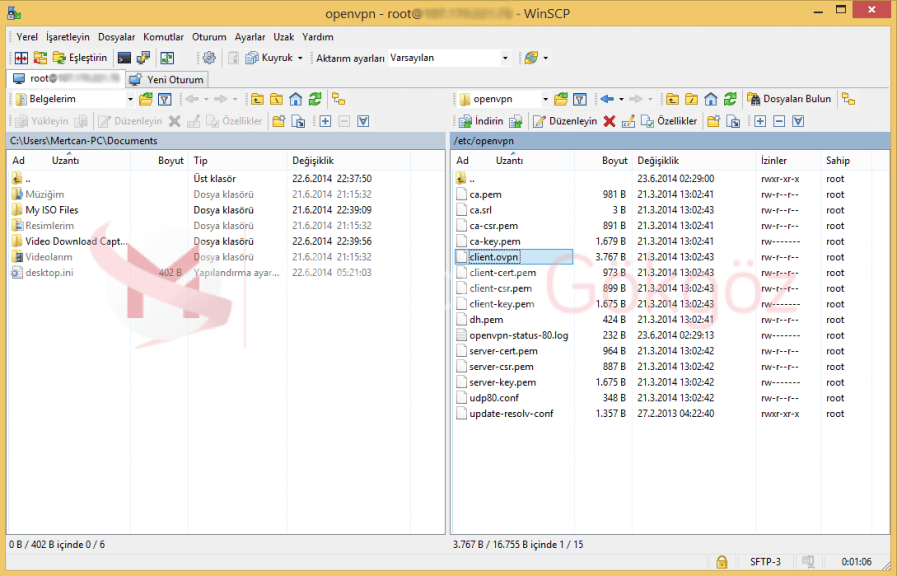
client.ovpn dosyamızda görmüş olduğunuz gibi kök dizin içerisinde bulunan /etc/openvpn klasöründe bulunmakta.Dosyayı hemen sistemimize indiriyoruz ve fark etmişsinizdir ID yada PW ayarlamadık script de de yok çünkü sistem ıd pw dışında sadece sertifikalar üzerinden ilerlemektedir. Bunun böyle olmasının sebebi ise personal VPN olarak kurmuş olmanızdan kaynaklıdır.Tek bir kişi kullanacağı için güvenlik zafiyeti oluşturmaz.Güvenle kullanabilirsiniz.
Şimdi geldik en son aşamaya VPN bağlanma aşamasına burada önemli olan 3.parti uygulamalar kullanmamak resmi sitesinde bulunan OpenVPN GUI uygulamasını indirmek linux ve mac için de çözümler mevcut.
Ubuntu Sistem için Kurulum Parametresi
sudo apt-get install openvpn
openvpn --config client.ovpnDirek olarak sisteminize uygun olan sürümü indiriyorsunuz ve kuruyorsunuz sonra ise basit gereken .ovpn göstermek ve kurulumu tamamlayıp bağlantıyı sağlamak ip adresinizi kontrol edebilirsiniz.
Windows da .opvn yi
C:Program FilesOpenVPNconfigkısmına atmak sonrasında bağlanıp işlerinizi halledin…